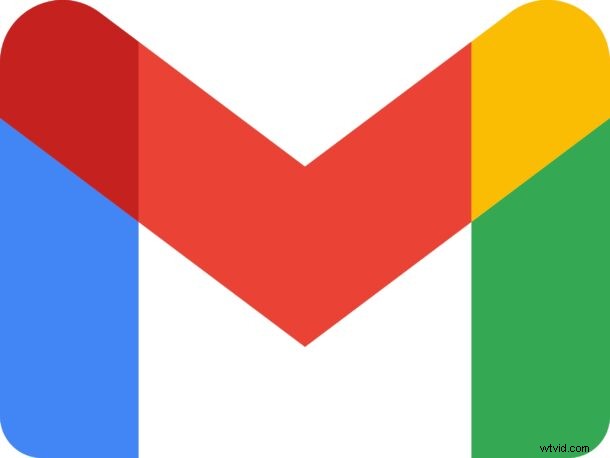
Las firmas de correo electrónico se agregan en la parte inferior de los correos electrónicos enviados cuando se usan, y si usa habitualmente la aplicación Gmail en iPhone o iPad, o la tiene configurada como su aplicación de correo predeterminada, puede interesarle agregar una firma de correo electrónico a Gmail en iOS o iPadOS también.
Si ya ha creado una firma de correo electrónico para Gmail utilizando el cliente web de Gmail, de forma predeterminada se trasladará a su uso de la misma cuenta de Gmail utilizada en la aplicación de Gmail para iPhone o iPad. Sin embargo, es posible que desee tener una firma de Gmail personalizada para cuando use la aplicación de Gmail en iOS o iPadOS, tal vez indicando que está usando un dispositivo móvil, algo así como la firma de correo electrónico predeterminada de iPhone.
Cómo agregar una firma en Gmail para iPhone o iPad
Deberá iniciar sesión en la aplicación de Gmail para la cuenta para la que desea configurar la firma, ya que cada cuenta de Gmail puede usar una firma de correo electrónico diferente. Recuerde, si ya configuró una firma de Gmail desde la aplicación web de Gmail, también se usará de manera predeterminada cuando envíe correos electrónicos desde Gmail en iPhone y iPad, por lo que cualquier firma aquí se usará como reemplazo cuando use la aplicación Gmail en iPhone o iPad.
- Abra la aplicación Gmail en el dispositivo
- Toca el icono del menú, que parece tres líneas una encima de la otra
- Desplácese hacia abajo y elija "Configuración"
- Toca la cuenta de Gmail para la que quieras configurar la firma
- Toca "Configuración de firma"
- Cambie el interruptor de "Firma móvil" a la posición ON
- Agregue la firma que desea usar aquí
- Toca Atrás para guardar la firma móvil de Gmail
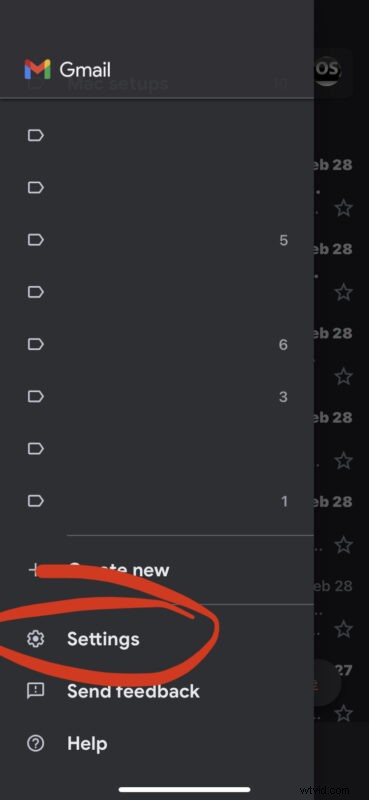
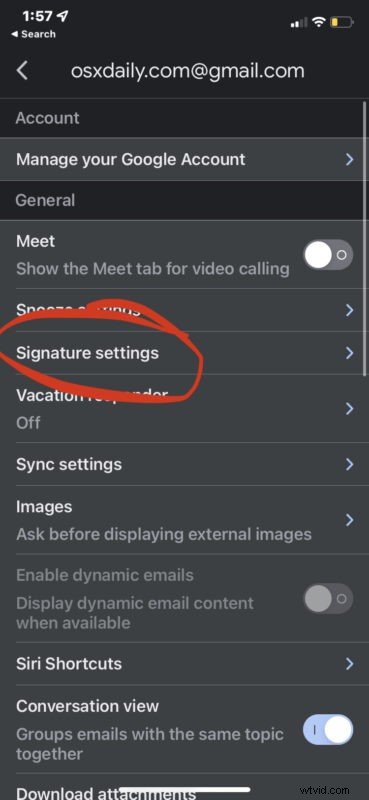
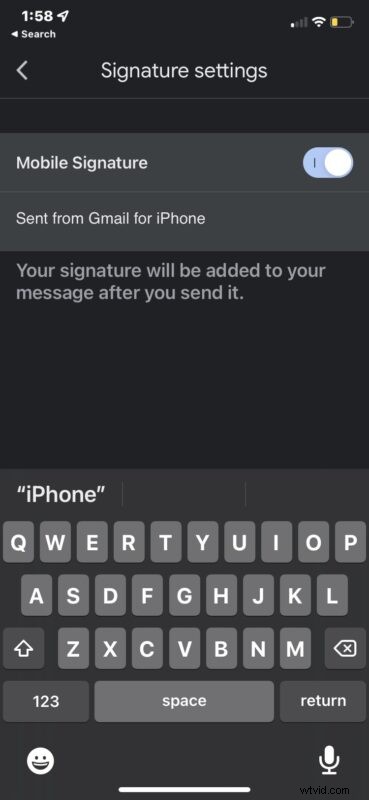
Ahora, todos los correos electrónicos enviados desde la aplicación Gmail en iPhone o iPad incluirán la firma móvil que especificó aquí en la aplicación Gmail.
Recuerde, si tiene una firma de correo electrónico existente agregada a Gmail a través del cliente web para Gmail, esa firma se usará de manera predeterminada. Por lo tanto, si usa una firma móvil, anulará la firma predeterminada, pero solo cuando use la aplicación móvil Gmail para iPhone o iPad.
¿Utiliza firmas personalizadas en los correos electrónicos de Gmail? ¿Tiene una firma móvil específica para Gmail en iPhone o iPad? Si tiene algún consejo adicional o información sobre cómo configurar las firmas de Gmail, háganoslo saber en los comentarios.
